Paso a paso: Diagrama de flujo en Excel

¿Diagrama de flujo en Excel? ¡Te enseñamos! Las representaciones gráficas son una forma sencilla y digerible de visualizar un grupo de datos. Es por esto, que te presentamos guía que necesitas para aprender a crear esta visualización tan útil en campos como la informática, la economía y hasta la psicología.
¿Qué es un diagrama de flujo o flujograma?
Un diagrama de flujo es la expresión gráfica de una secuencia. Esta se basa en el uso de diferentes símbolos, para describir los pasos que se llevarán a cabo en un determinado proceso.
¿Para qué sirven los diagramas de flujo en una empresa?
Independiente del rubro, en toda empresa se realizan diversos tipos de procesos. De hecho, dichos procesos necesitan ser optimizados hasta alcanzar el punto de eficacia y eficiencia que requiere el negocio. Por ello, la manera más sencilla de plasmarlos, analizarlos y encontrar oportunidades, se encuentra en los diagramas de flujo.

Por ejemplo, si necesitas estudiar el proceso para contratar personal en la empresa, lo primero que debes hacer es escribir cada paso. Una vez listo, lleva todo ese guión a un diagrama de flujo. De esta forma, bastará con un vistazo para comprender a grandes rasgos los elementos involucrados y sus relaciones.
Los flujogramas son una herramienta descriptiva sumamente útil, capaz de ahorrarnos tiempo en la comprensión y análisis de los procedimientos. Es así como el uso de ellos, facilitará la optimización de cada una de las tareas que se ejecutan en los diferentes departamentos. ¡Podrás potenciar la productividad de la organización!
¿Cómo hacer un diagrama de flujo en Excel?
Excel siempre ha destacado por su versatilidad. En ese sentido, hacer un diagrama de flujo en Excel no será un reto si ya has hecho un buen levantamiento de información sobre el proceso a representar. Adicionalmente, si requieres más conocimientos técnicos en la herramienta para crear diagramas más completos, puedes encontrarlo en nuestro Curso de Excel para Empresas.
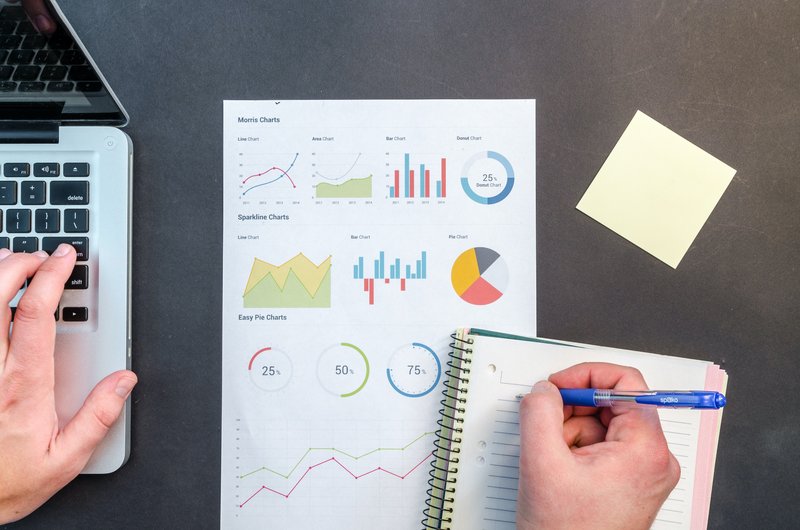
Así, vamos a revisar los elementos que debes tener en cuenta para crear uno.
1. Determina los procesos
Para comenzar, un buen levantamiento de información es la clave para generar un diagrama de flujo efectivo para tu empresa. ¡De esto trata determinar el proceso!: conocer a plenitud lo que vamos a representar para que el esquema sea realmente fiel a la realidad.
En ese sentido, nuestro primer paso será estudiar el procedimiento que queremos llevar a un diagrama de flujo, escribiendo la secuencia de pasos en lenguaje natural. En suma, será nuestra principal guía a la hora de comenzar a armar el diagrama.
2. Conoce la simbología
Como mencionamos antes, los diagramas de flujo están basados en una combinación de símbolos que representan las distintas acciones que pueden ejecutarse en un proceso. De esta manera, resulta crucial que conozcas lo que representa cada símbolo de la nomenclatura, a fin de mantener el estándar de este tipo de gráfico.
3. Agrega figuras
Una vez que tenemos claro el proceso a representar y conocemos la nomenclatura de símbolos, estamos listos para crear nuestro diagrama de flujo en Excel. Para ello, tenemos disponibles dos maneras de agregar figuras.
La primera es a través de SmartArt, un complemento para generar esquemas gráficos como diagramas de flujo y que cuenta con una amplia variedad de figuras. Para acceder a esta opción, bastará con ir al menú “Insertar” y luego hacer clic en el icono “Gráficos SmartArt” de la sección “Ilustraciones”.
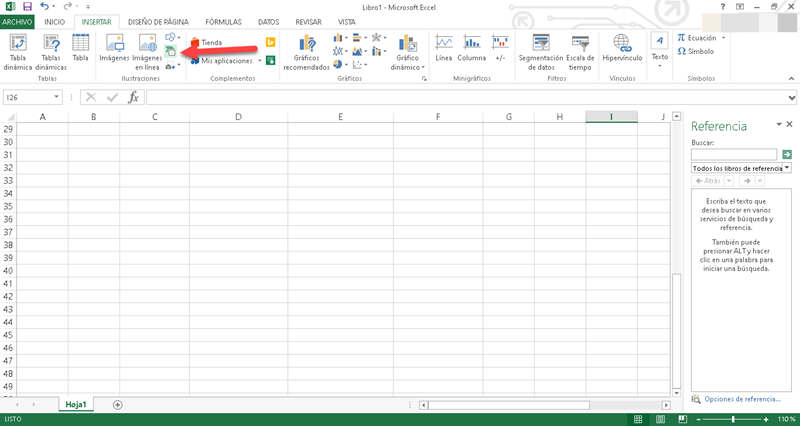
La segunda alternativa es a través del catálogo de Formas que se encuentra en la sección “Ilustraciones” del menú “Insertar”. Al hacer clic, se desplegará un recuadro y una sección dedicada completamente a figuras para hacer un diagrama de flujo en Excel.
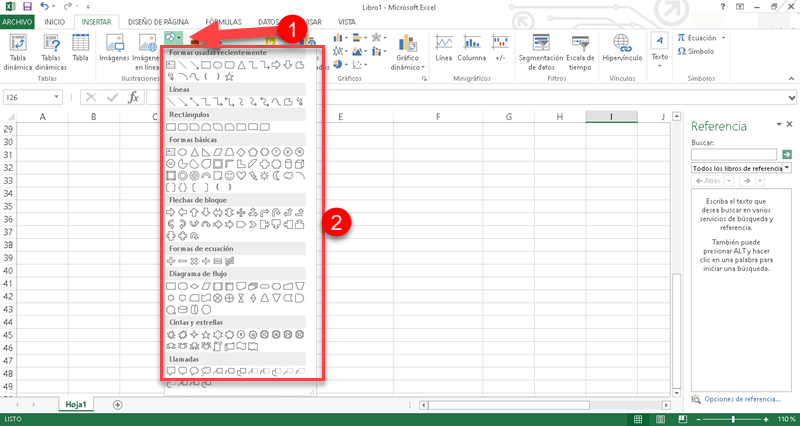
Ninja Tip: A nuestro juicio, la opción más sencilla y con mejores resultados es la de SmartArt 👀
4. Agrega texto descriptivo
Si has ocupado los gráficos de SmartArt, agregar texto solo es cuestión de hacer doble click encima del bloque en cuestión.
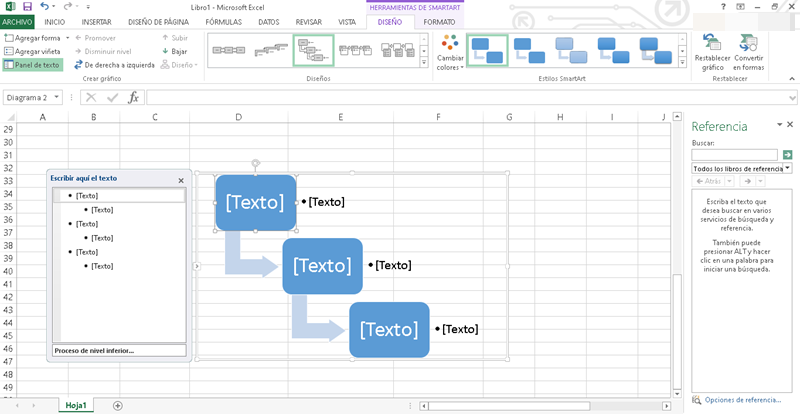
Y en el caso que debas ingresar mucha información, ¡No te preocupes! a medida que vas escribiendo, la fuente y el tamaño del texto se ajustarán automáticamente. Además, podrás agregar viñetas y los caracteres que necesites. Gracias por existir, Excel.
5. Agrega líneas
Las líneas te permitirán establecer conexiones entre los diferentes elementos del diagrama de flujo en Excel. Después, para agregarlas, dirígete al menú “Insertar” y haz clic en el icono de “Formas” en la sección “Ilustraciones”. Ahí encontrarás un enorme catálogo de líneas para agregar a tu diagrama.
6. Personaliza el formato de tu diagrama de flujo en Excel
Quizás habrás notado que al agregar las figuras desde SmartArt o desde Formas, se habilitan dos nuevas pestañas en la barra de menú: “Diseño” y “Formato”. Estas dos opciones te darán todo lo que necesitas para personalizar el formato de tu diagrama de flujo.
Preguntas Frecuentes
Los diagramas de flujo cuentan con una amplísima gama de elementos que pueden ser ocupados para su construcción. Por ello, mencionaremos los más verás con mayor frecuencia:
Inicio / Final o Terminador: representado por un rectángulo de esquinas curvas y significa el inicio final de un proceso.
Línea de flujo: se trata de una flecha que indica que mantiene el orden coherente el proceso, indicando hacia donde se dirige la siguiente instrucción.
Proceso: este elemento se representa con un rectángulo e indica la ejecución de cualquier operación.
Decisión: tiene la forma de un rombo e indica que en este punto debe analizarse una situación con dos caminos posibles. Aquí se emplea la notación de Verdadero y Falso.
Estos pueden diferenciarse según la manera en que son representados en el espacio. En ese sentido, tenemos los siguientes diagramas de flujo:
1- Vertical: en donde el flujo de las acciones que se ejecutan van de arriba hacia abajo.
2- Horizontal: a diferencia del anterior, las operaciones se representan de derecha a izquierda.
3- Panorámico: ocupa todo el espacio disponible, con un flujo de operaciones combinado entre horizontal y vertical.
El mapa de procesos en Excel es un documento que concentra todos los procesos que se realizan en una empresa y todas sus interrelaciones. A diferencia del diagrama de procesos que contempla solo una tarea, el mapa engrana todos los procesos que lleva a cabo la organización para su funcionamiento.